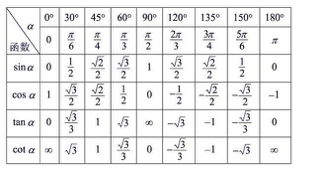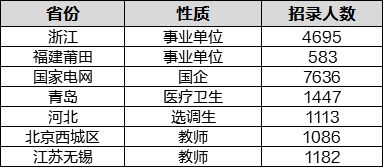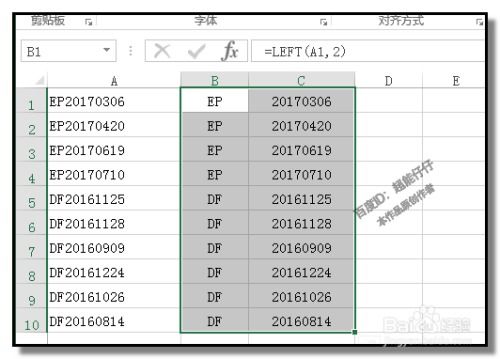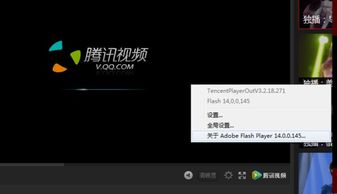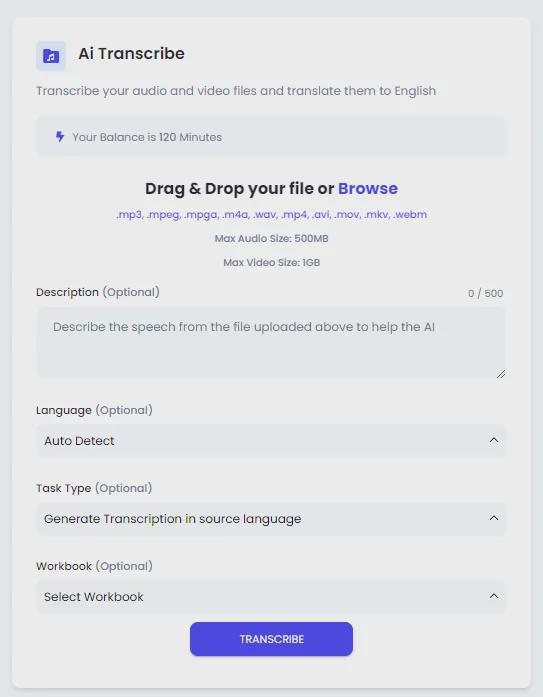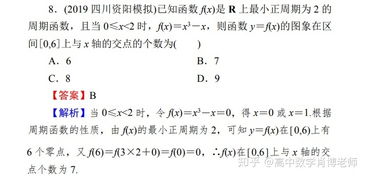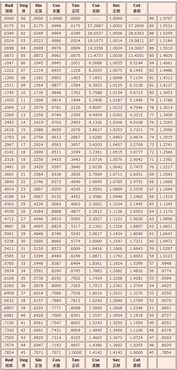excel数字只取整数:Excel 数字只取整数的几种实用方法
在使用 Excel 进行数据处理、统计或计算时,我们经常会遇到数字结果带有小数点的情况,有时,为了简化显示、进行计数或满足特定需求,我们可能需要将这些数字“只取整数”部分,Excel 提供了多种函数和方法来实现这一需求,本文将介绍几种最常用且实用的方法。
使用 ROUND 系列函数 (四舍五入取整)
这是最常用、最精确的方法之一,可以对数字进行四舍五入。
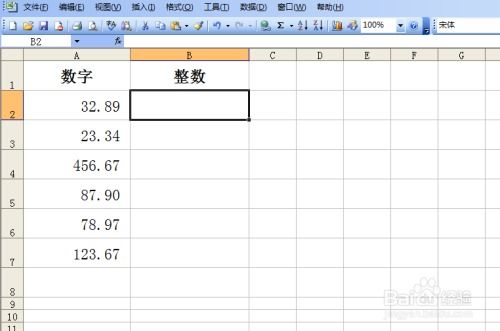
ROUND(number, num_digits)number: 需要进行四舍五入的数字或包含数字的单元格引用。num_digits: 指定保留的小数位数,如果要取整数,通常设置为0。- 示例:
=ROUND(A1, 0): 将单元格 A1 中的数字四舍五入到最接近的整数。=ROUND(12.345, 0): 结果为12。=ROUND(12.5, 0): 结果为13(因为 0.5 及以上进位)。
ROUNDUP函数 (向上舍入)ROUNDUP(number, num_digits)- 功能与
ROUND类似,但总是向上舍入(无论小数部分是多少)。 - 示例:
=ROUNDUP(A1, 0): 将单元格 A1 中的数字向上舍入到最接近的整数。=ROUNDUP(12.01, 0): 结果为13。=ROUNDUP(-12.01, 0): 结果为-12(注意负数的向上舍入规则)。
ROUNDDOWN函数 (向下舍入)
ROUNDDOWN(number, num_digits)- 功能与
ROUND类似,但总是向下舍入(无论小数部分是多少)。 - 示例:
=ROUNDDOWN(A1, 0): 将单元格 A1 中的数字向下舍入到最接近的整数。=ROUNDDOWN(12.99, 0): 结果为12。=ROUNDDOWN(-12.99, 0): 结果为-13(注意负数的向下舍入规则)。
使用 INT 函数 (向下舍入到整数)
INT(number)- 返回数字的整数部分,即向下舍入到最接近的整数(对于正数,直接去掉小数部分;对于负数,是向更小的整数方向舍入,即更负)。
- 示例:
=INT(A1): 将单元格 A1 中的数字向下舍入到整数。=INT(12.99): 结果为12。=INT(-12.99): 结果为-13。
使用 TRUNC 函数 (截断小数部分)
TRUNC(number, [num_digits])- 该函数用于截去数字的小数部分,或者指定小数位数后的部分,如果不指定
[num_digits]参数,默认截去所有小数部分,实现取整数。 - 示例:
=TRUNC(A1)或=TRUNC(A1, 0): 将单元格 A1 中的数字截去小数部分,得到整数。=TRUNC(12.99): 结果为12。=TRUNC(-12.99): 结果为-12(注意,与INT不同,TRUNC对负数是简单截断,不向更小的整数方向舍入)。=TRUNC(12.345, 1): 结果为3(保留一位小数)。
- 该函数用于截去数字的小数部分,或者指定小数位数后的部分,如果不指定
设置单元格格式 (改变显示,不改变实际值)

- 如果只是想在单元格中显示整数,而不改变单元格中存储的实际数值,可以使用“设置单元格格式”功能。
- 选中单元格或单元格区域。
- 右键单击 -> 选择“设置单元格格式”。
- 在“数字”选项卡下,选择“数值”。
- 在右侧的“小数位数”框中,将数字设为
0。 - 注意: 这只改变了显示效果,单元格中存储的仍然是原始的带小数点的数字,如果后续需要基于原始数据进行计算,可能会出现问题。
使用算术运算 (简单取整)
- 对于正数,可以使用
+0或*1来强制转换为整数,但这通常只对文本形式的数字有效,或者在某些特定情况下,对于数值计算,使用上述函数更可靠。
选择哪种方法?
- 四舍五入: 使用
ROUND。 - 总是向上取整: 使用
ROUNDUP。 - 总是向下取整: 使用
ROUNDDOWN。 - 简单截断小数: 使用
TRUNC。 - 改变显示: 使用单元格格式。
根据你的具体需求(是需要精确的数学运算结果,还是仅仅为了显示简洁),选择合适的方法即可。ROUND、ROUNDDOWN、ROUNDUP 和 TRUNC 是处理数字取整最常用和功能最强大的工具。
希望这些方法能帮助你更高效地使用 Excel!
文章已关闭评论!